インターネットにワイヤレスで接続するには、5GHzWi-Fi帯域と2.4GHz帯域を使用できます。 それぞれに長所と短所があります。 これで、特定の時点で、そのうちのXNUMXつだけに接続したい場合があります。 もう一方に問題がある可能性があり、一方から他方に自動的に切り替わらないようにする必要があります。 何ができるので Wi-Fiは常に同じ帯域を使用します ? これについては、この記事で説明します。
Wi-FiバンドをXNUMXつだけ使用する方法
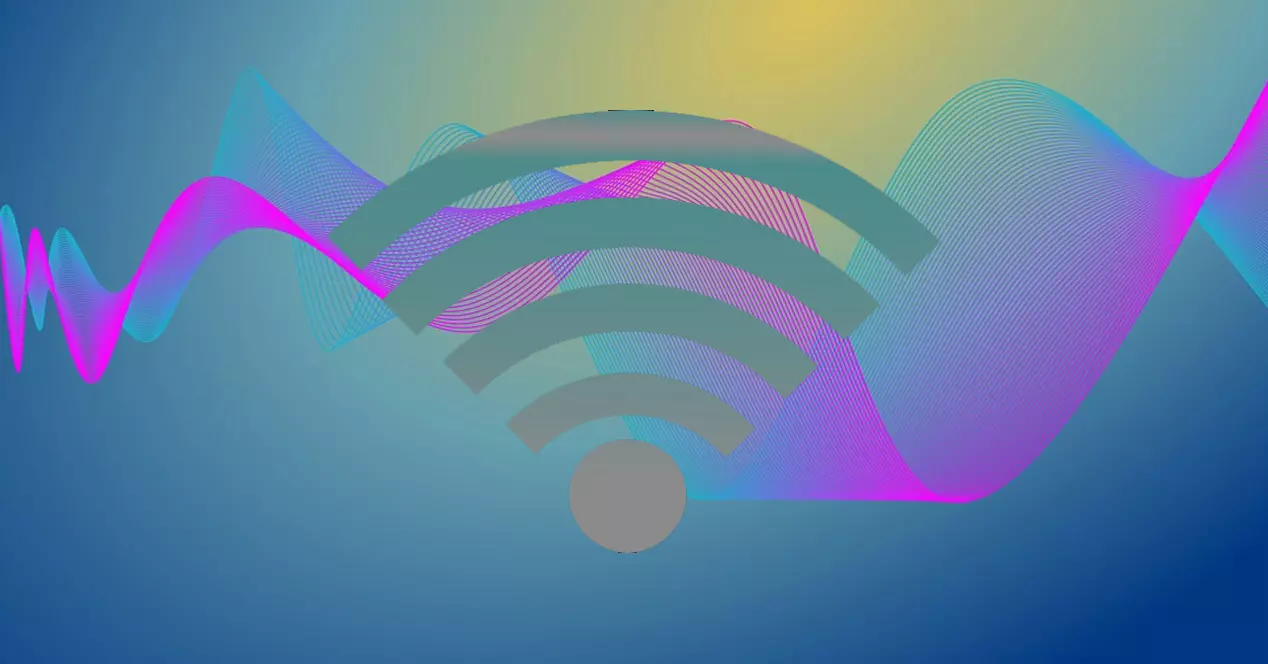
要約すると、 5 GHz帯域 最高のインターネット速度を達成できるものですが、カバレッジはより制限されています。 一方、 2.4 GHz帯域 速度は遅くなりますが、より遠い距離から接続できるようになります。 コンピュータは、どちらがうまく機能するかに応じて、どちらか一方に自動的に接続できますが、私たちはそれに興味がないかもしれません。
Windowsを構成する
PCが帯域を変更しないようにするための最初のオプションは、PCを構成することだけです。 Windows。 これを行うには、[スタート]に移動し、[設定]と入力して、 ネットワーク およびインターネット、高度なネットワーク設定、その他のネットワークアダプタオプション、マウスの右ボタンでWi-Fiカードをクリックし、[プロパティ]と入力します。 そこであなたはクライアントに行かなければなりません Microsoft ネットワークをクリックし、[構成]をクリックします。 詳細オプションに移動します。 優先バンド そこで、2.4GHzまたは5GHz帯域のどちらかを選択します。どちらの場合でも、常に接続します。
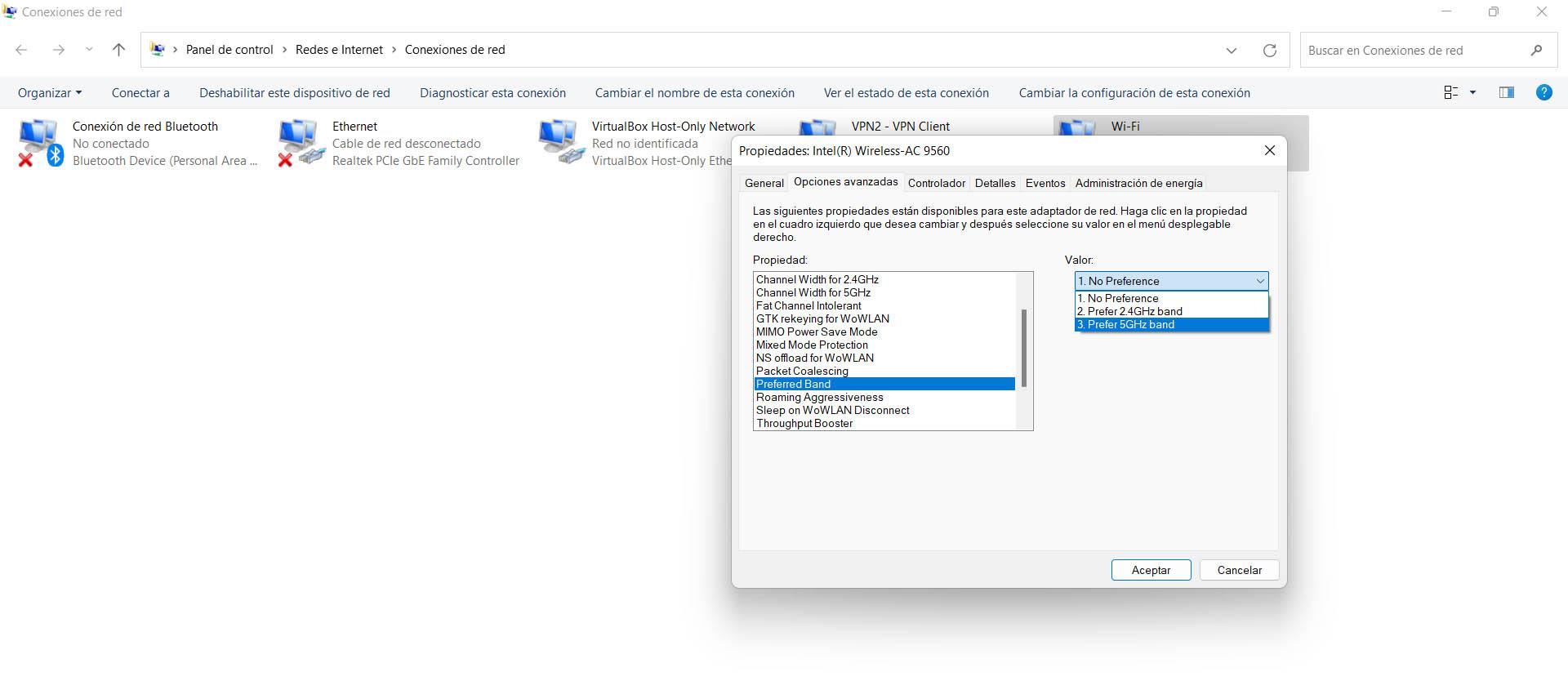
それ以降、Windowsはマークしたバンドに接続します。 他の製品との連携が良好であることが検出された場合、自動的には切り替わりません。 5 GHz帯域がWindowsに表示されない場合があり、修正する必要があります。
ネットを忘れる
通常、各バンドには異なるSSIDがあります。 たとえば、NameOfNetwork5GおよびNameOfNetwork2.4Gなど。 両方に接続している場合、状況に応じてWindowsが自動的にどちらかにアクセスする可能性があります。 しかし、これは非常に簡単な方法で回避できます。
あなたがやろうとしていることは、ネットワークを忘れることです。 たとえば、2.4 GHz帯域にのみ接続する場合は、5GHz帯域を忘れる必要があります。 これを行うには、[設定]、[ネットワークとインターネット]、[Wi-Fi]、[既知のネットワークの管理]に移動する必要があります。 興味のあるものを探してクリックし、クリックするだけです 覚えるのをやめる 。 再接続するには、パスワードを再入力する必要があるため、Windowsは自動的に接続しません。
ルータのバンドを削除します
として知られているものがあります スマートコネクト 。 一部のルーターには、SSIDを変更することなく、一方または他方の帯域に自動的に接続する機能があります。 つまり、状況に応じて、どちらかが良いと判断したときに接続します。 ただし、接続を防止したい場合は、接続できます。
この場合、あなたがしなければならないことは、ルーターの帯域を無効にすることです。 モデルによって異なりますが、通常、構成を入力するには、デフォルトゲートウェイ192.168.1.1をブラウザーに配置する必要があります。 そこで、対応するセクションにアクセスし、興味のあるものに応じて5GHzまたは2.4GHz帯域を無効にする必要があります。
要するに、これらは、Windowsが不要なWi-Fi帯域に接続するのを防ぐために利用できるいくつかのオプションです。 これまで見てきたように、さまざまな選択肢がありますが、最も簡単なのは、オペレーティングシステムを構成することです。